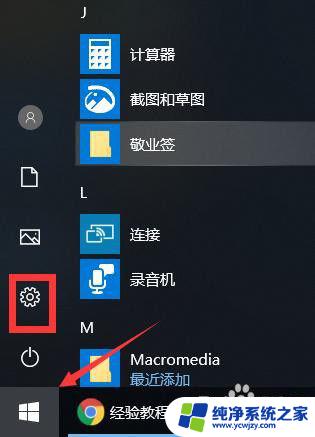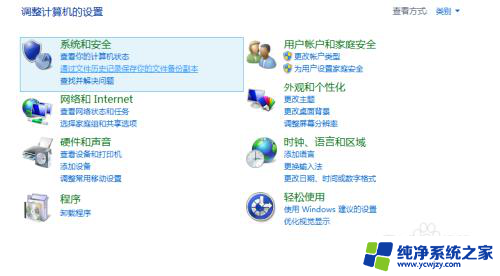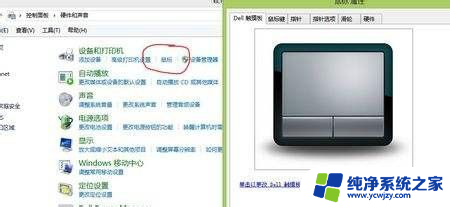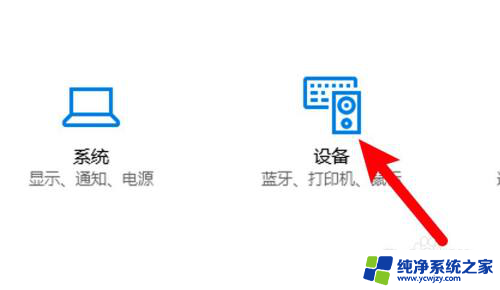华硕笔记本电脑触摸屏开关在哪里 华硕笔记本关闭触控板的方法
更新时间:2024-01-31 11:56:52作者:yang
华硕笔记本电脑作为一款备受消费者青睐的产品,其触摸屏功能给用户带来了更加便捷的操作体验,在某些特定情况下,有时候我们可能需要关闭触控板,比如在使用外接鼠标时,触摸屏会误触导致操作不便。华硕笔记本电脑的触摸屏开关在哪里呢?关闭触控板的方法又有哪些?本文将为您详细介绍。
具体步骤:
1.方法一:在键盘上找到fn键
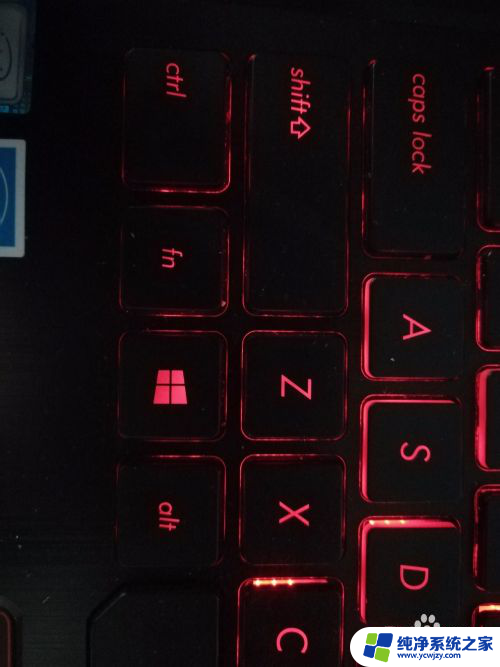
2.在电脑上找到与触控板有关的键(f9)
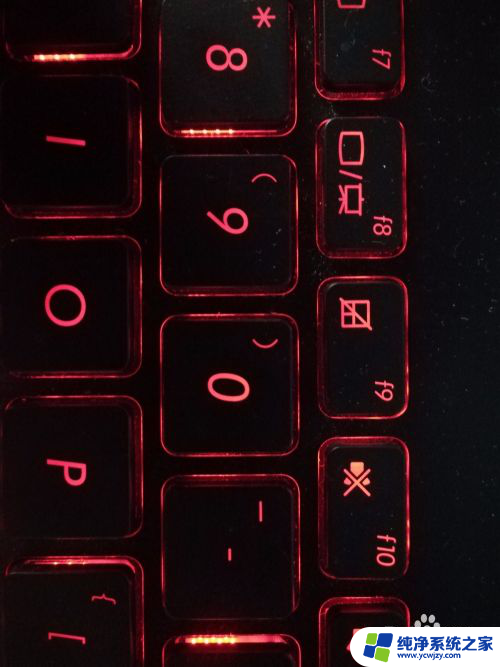
3.同时按下fn和f9键可控制触控板开关
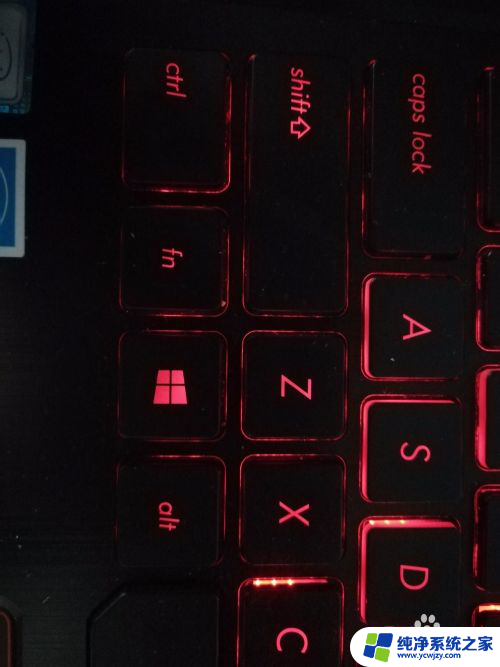
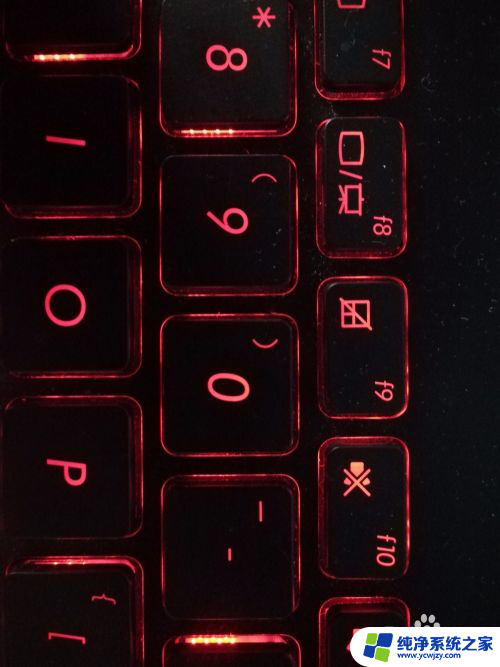
4.方法二:打开电脑设置
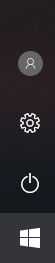
5.选择设备(蓝牙,打印机,鼠标)

6.选择触摸板
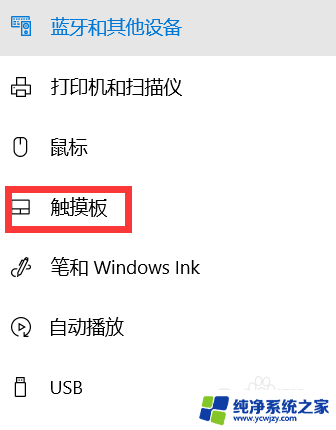
7.在右边选项中有控制触摸板开关的地方,进行调整
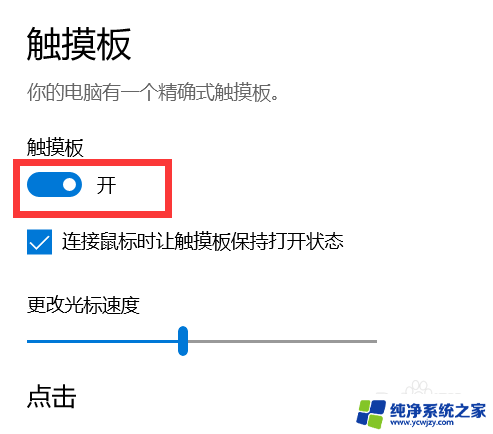
8.方法三:在开机时点击esc

9.选择enter setup
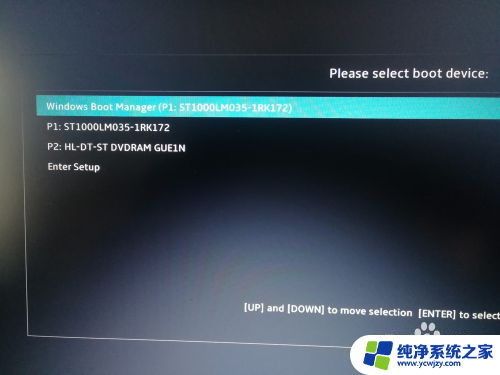
10.点击右下角advance mode或f7

11.找到advanced中的internal pointing device,通过改变后面的enable和disenable来控制触控板的开关
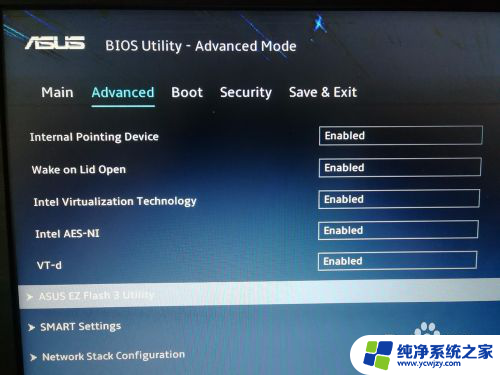
以上就是华硕笔记本电脑触摸屏开关的全部内容,如果有不清楚的用户可以按照小编的方法来操作,希望能够帮助到大家。